win11系统安装打印机的方法
- 浏览: 0
- |
- 更新:
我们在日常办公中对于使用电脑的打印设备想当频繁,一旦失去了打印机将无法开展工作,下面小编就来教大家win11系统安装打印机的方法,有需要的朋友可以一起学学看哦。
win11系统安装打印机的方法
1、点击桌面的“开始菜单”,弹出选项后点击“设置”;
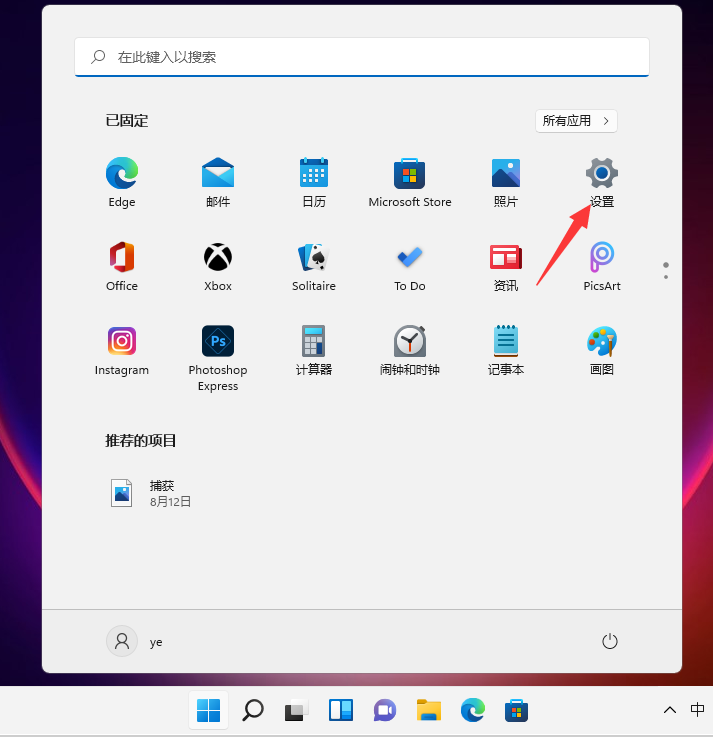
2、进入设置页面后点击左侧的“蓝牙和其他设备”,再打开右边的“打印机和扫描仪”;
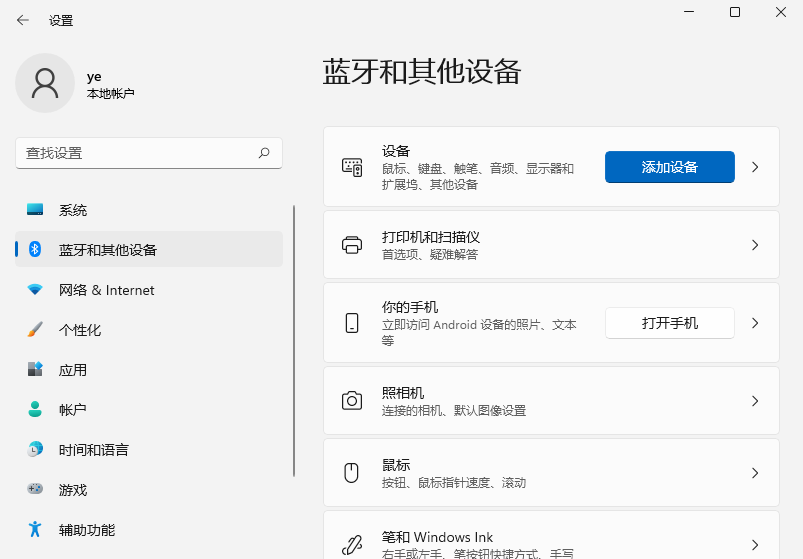
3、然后我们点击右上角的“添加设备”;
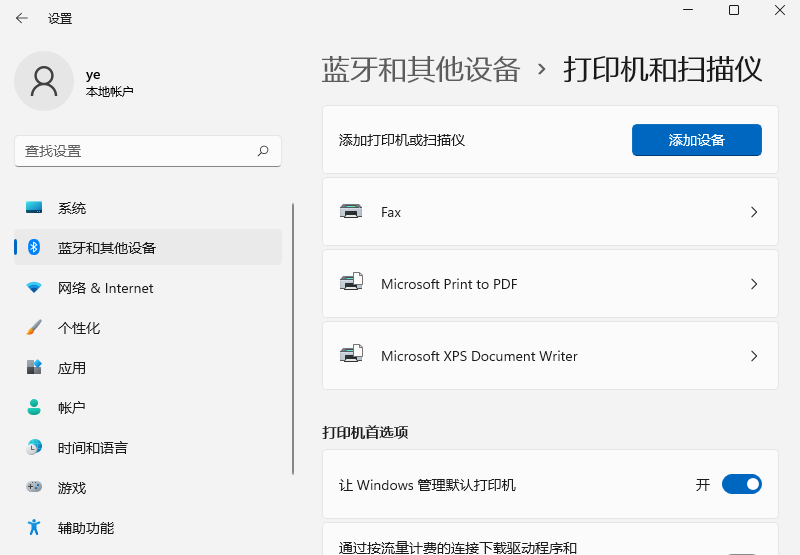
4、如果搜索不到我们的打印机设备,就点击“手动添加”;
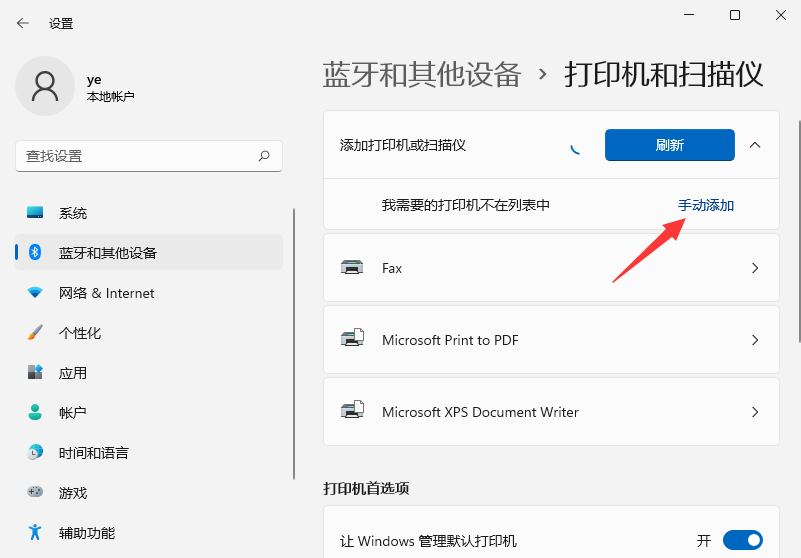
5、弹出窗口后,选择“使用IP地址过主机名添加打印机”,完成操作后点击下一页;
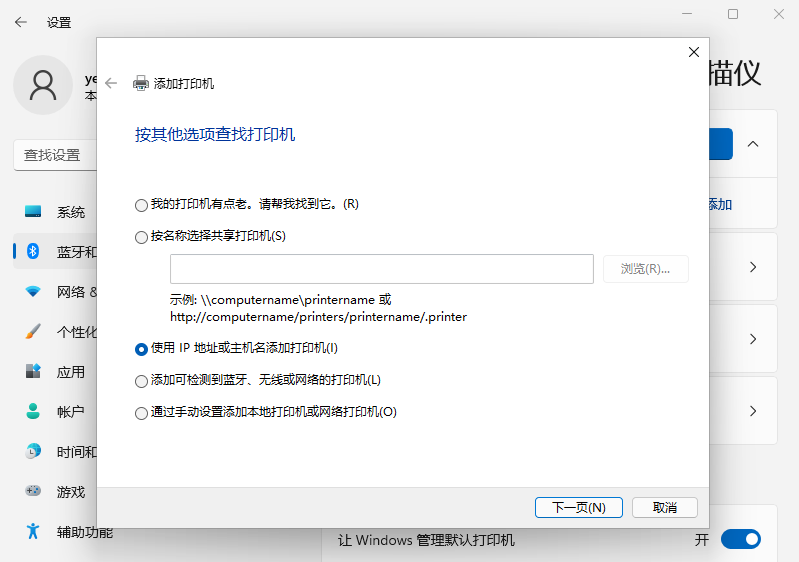
6、在新的窗口中输入打印机的IP地址或者主机名,点击下一页;
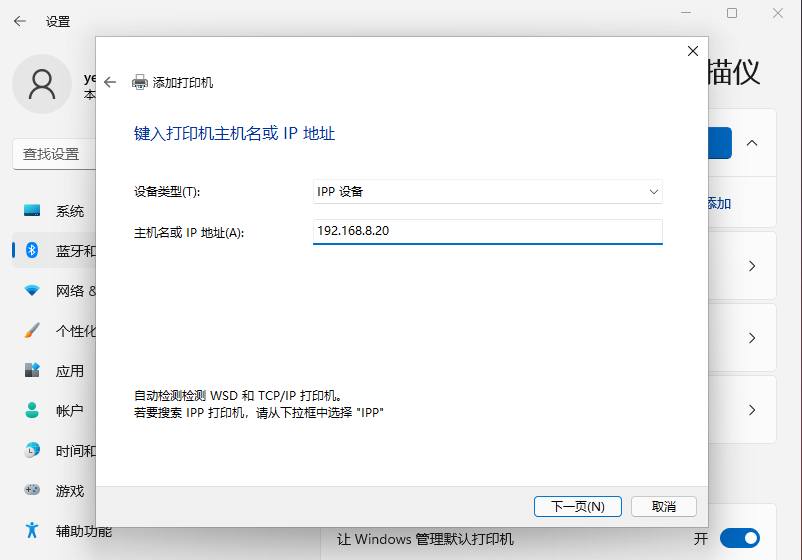
7、进入新的界面后点击“从磁盘安装”,然后选择下载好的驱动程序;
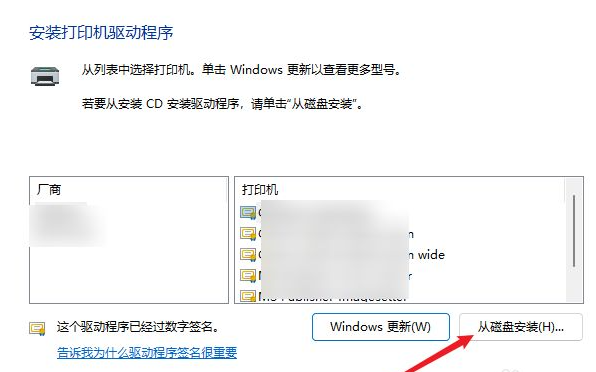
8、最后等待自动安装成功后,就可以使用了。
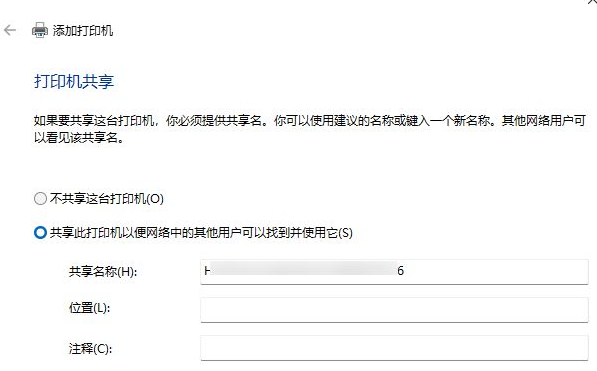
热门教程
- 1 win7 32位安装版
- 2 win7纯净版镜像64位
- 3 win7纯净版镜像32位
- 4 win7纯净版系统镜像iso
- 5 win7纯净版系统镜像32位
- 6 win7纯净版系统镜像64位
- 7 win7纯净版系统镜像
- 8 深度win7系统镜像
- 9 深度win7系统32位
- 10 深度win7系统64位


